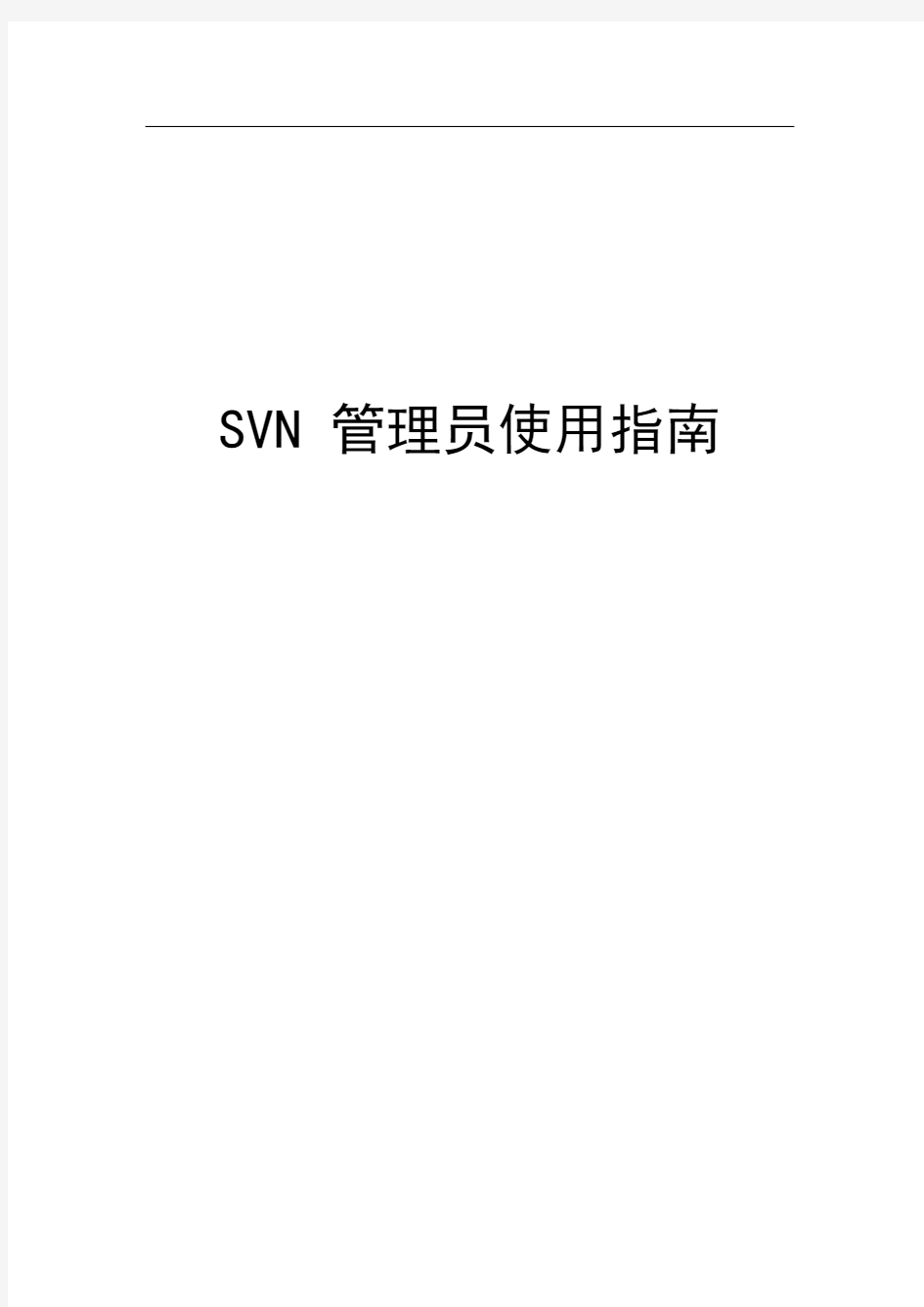
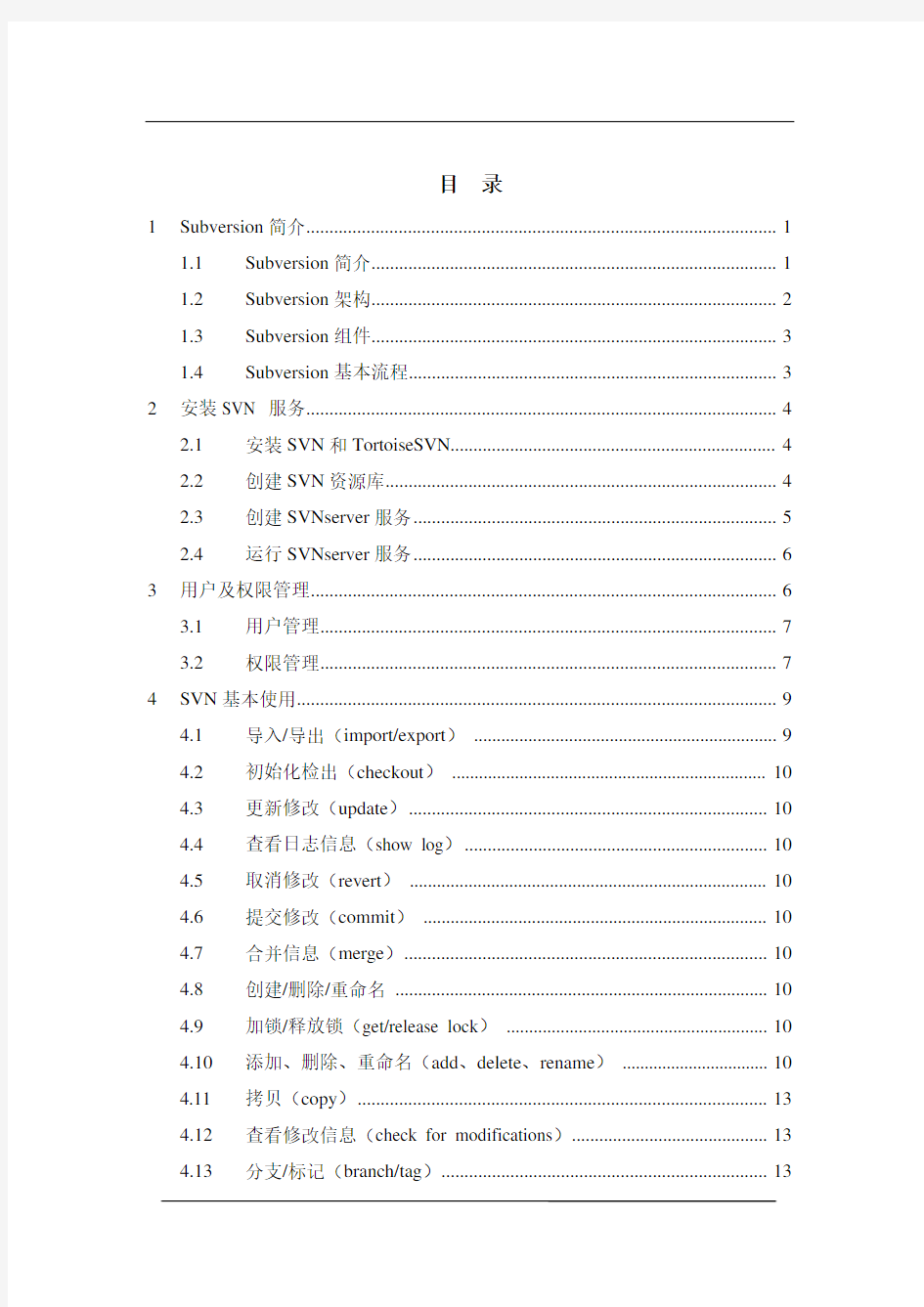
SVN 管理员使用指南
目录
1Subversion简介 (1)
1.1Subversion简介 (1)
1.2Subversion架构 (2)
1.3Subversion组件 (3)
1.4Subversion基本流程 (3)
2安装SVN 服务 (4)
2.1安装SVN和TortoiseSVN (4)
2.2创建SVN资源库 (4)
2.3创建SVNserver服务 (5)
2.4运行SVNserver服务 (6)
3用户及权限管理 (6)
3.1用户管理 (7)
3.2权限管理 (7)
4SVN基本使用 (9)
4.1导入/导出(import/export) (9)
4.2初始化检出(checkout) (10)
4.3更新修改(update) (10)
4.4查看日志信息(show log) (10)
4.5取消修改(revert) (10)
4.6提交修改(commit) (10)
4.7合并信息(merge) (10)
4.8创建/删除/重命名 (10)
4.9加锁/释放锁(get/release lock) (10)
4.10添加、删除、重命名(add、delete、rename) (10)
4.11拷贝(copy) (13)
4.12查看修改信息(check for modifications) (13)
4.13分支/标记(branch/tag) (13)
4.14创建并应用补丁(create/apply patch) (15)
4.15备份/恢复资源库 (17)
4.16删除资源库 (19)
4.17版本(revision)关键字 (19)
4.18统计信息(statistics) (20)
4.19禁用密码缓存 (21)
5TortoiseSVN设置 (21)
5.1常规设置(General) (23)
5.2图标叠加(Icon overlays) (27)
5.3网络设置(network) (29)
5.4日志缓存设置(log caching) (30)
5.5钩子脚本设置(Hook Scripts) (32)
5.6外部程序设置(external programs) (32)
6TortoiseSVN基本命令 (37)
6.1Svn子命令 (37)
6.2Svnadmin (38)
6.2.1Svnadmin Switches (39)
6.2.2Svnadmin Subcommands (39)
6.3Svnlook (40)
6.3.1Svnlook选项 (40)
6.3.2Svnlook (41)
6.4Svnserve (41)
6.4.1Svnserve选项 (41)
6.5Svnversion (42)
6.5.1Svnversion选项 (42)
1 Subversion简介
1.1 Subversion简介
Subversion是一个自由/开源的版本控制系统。在Subversion管理下,文件和目录可以超越时空,即Subversion允许数据恢复到早期版本,或者是检查数据修改的历史。Subversion的版本库可以通过网络访问,从而使用户可以在不同的电脑上进行操作。从某种程度上来说,允许用户在各自的空间里修改和管理同一组数据可以促进团队协作。因为修改不再是单线进行,开发速度会更快。此外,由于所有的工作都已版本化,也就不必担心由于错误的更改而影响软件质量。它是一个通用系统,可以管理任何类型的文件集。
1.2 Subversion架构
服务器端保存所有版本数据的Subversion版本库,本地端是Subversion 的客户程序,管理所有版本数据的本地映射(工作拷贝),两端之间是各种各样的版本库访问(RA)层,可以使用网络服务(Apache/svnserve)访问版本库,也可以绕过网络服务器直接访问版本库。
1.3 Subversion组件
svn 命令行客户端程序
svnversion 显示工作拷贝的状态(用术语来说,就是当前项目的修订版本)svnlook 直接查看Subversion版本库的工具
svnadmin 建立、调整和修复Subversion版本库的工具
svndumpfilter 过滤Subversion版本库转储数据流的工具
mod_dav_svn Apache HTTP服务器的一个插件,使版本库可以通过网络访问svnserve 一个单独运行的服务器程序,可以作为守护进程或由SSH调用。
这是另一种使版本库可以通过网络访问的方式
svnsync 一个通过网络增量镜像版本库的程序
1.4 Subversion基本流程
1) 初始化取出(checkout)版本库(repos),建立本地工作拷贝(Working
Copy)。
2) 与repos同步(update),保证将要进行的编辑是最新版本。
3) 编辑源代码(包括创建、修改、删除)。
4) 与repos同步(update),提交(commit)之前先要同步到最新的版本,
保证所有在自己之前的有关提交已经在本地有所知晓。
5) 解决冲突(resolve conflict)。
6) 提交(commit),建议写上这次提交或变更内容的摘要,便于以后查阅。
7) 再次执行步骤2)。
每次开始新的编辑前的同步repos很重要,另外经常地update,特别是多
人项目中。如果每次提交(commit)前不进行更新(update)的到最新的版
本的话,svn会提示当前的拷贝过期,需要更新。
2 安装SVN 服务
2.1 安装SVN和TortoiseSVN
下载SVN服务器安装文件:svn-1.4.6-setup.exe
下载客户端安装文件:TortoiseSVN-1.6.5.16974-win32-svn-1.6.5,然后运行安装,安装成功后必须重启计算机。也可以根据需要加载中文语言包(不建议使用)。
在任意位置点击右键,出现下面图示即表示TortoiseSVN安装成功。
2.2 创建SVN资源库
SVN资源库的创建有两种方式:命令行方式和客户端方式。
?命令行方式:svnadmin create D:\svn\repos(注意目录路径名区分大小写)
?客户端方式:通过TortiseSVN来创建,在本地新建目录D:\svn\repos,选中文件夹repos,右击“TortoiseSVN——Create repository here”
库类型选择默认的FSFS,
创建成功后会在D:\svn\repo目录下出现若干文件和文件夹,可以看到三个配置文件authz,passwd,svnserve.conf。其中svnserve.conf为服务配置文件(存放全局访问控制信息),passwd为访问资源库的认证文件,authz 为认证后的账户访问权限授权文件,可根据需要进行添加和授权。后面在用户及权限管理处会详细介绍。
2.3 创建SVNserver服务
运行cmd命令输入:sc create svnserve binpath= "C:\Subversion\bin\svnserve.exe --service --root D:\svn\repos"
displayname= "svnserve" depend= tcpip start= auto
上述命令可以实现名为“svnserve”服务的后台创建和自动启动。
2.4 运行SVNserver服务
有两种方式运行svnserver服务:
?Cmd命令行输入:net start svnserve(停止svnserver服务用:NET STOP svnserve;删除svnserver服务用:net delete svnserve)?控制面板—管理工具—服务:启动“svnserve”服务
3 用户及权限管理
在Subversion的使用当中,存在“认证”、“授权”两个概念。认证,即authentication,是指用户名与密码的认证。授权,即authorization ,是指某用户对某个目录是否具备读、写权限的一种审核。这两者配合作用,就组成了Subversion的整个账户管理体系。
为了使用用户及权限管理功能文件,必须在服务器端打开D:\svn\ repos\conf\svnserver.conf,去掉下面四行前面的注释,并去掉前面的空格:# anon-access = read
# auth-access = write
# password-db = passwd
# authz-db = authz
并将read参数修改为none,表明禁止匿名用户访问版本控制库。
注意:
权限配置文件中出现的用户名必须已在用户配置文件中定义。
对权限配置文件的修改立即生效,不必重启svn。
为了实现多项目的权限管理,多个项目共享相同的位于根资源库下的配置及认证文件。
3.1 用户管理
资源库创建后,出现的passwd文件为访问资源库的认证文件(用户名和密码),即在此文件夹下可以添加、删除用户
打开D:\SVNServer\repos\conf\passwd,添加用户admin、sc1/sc2、tom1/tom2,并设置相应的密码:
[users]
# harry = harryssecret
# sally = sallyssecret
admin = 1234
sc1 = 1234
sc2 = 1234
tom1 = 1234
tom2= 1234
3.2 权限管理
Subversion 提供了面向目录的账户权限管理功能,通过它,我们就可以很精确地实现项目目录的访问控制。
创建完资源库后,出现的authz为认证后的账户访问权限授权文件。
假设目录结构如下:
Project
dev
test
test1
test2
要求:
1、admin对所有目录可读可写
2、Dev_group对dev目录可读可写,Test_group无权限
3、Test_group对test目录可读可写,Dev_group无权限
打开D:\SVNServer\ repos\conf\authz,对上面的用户添加分组:[groups]
# harry_and_sally = harry,sally
Admin_group = admin
Dev_group = sc1,sc2
Test_group1 = tom1, tom2
[/] //对根目录的权限控制
@admin_group = rw
* = r
[/Cloud /dev] //对具体目录的权限控制
@ admin_group = rw
@ Develop_group = rw
* = //其他用户无权限
[/Cloud/test] //对具体目录的权限控制
@ admin_group = rw
@ Test_group = r
* =
备注:
1、如果需要控制的文件夹为中文名称,需要把authz转换为UTF-8格
式,建议使用UltraEdit的“文件——转换——ASCII to UTF-8”
(我尝试过记事本转换未遂)。
2、若project下新增文件夹,一定要对新文件夹增加权限控制,否则所
有人默认为可读。
4 SVN基本使用
4.1 导入/导出(import/export)
svn import是将未版本化文件导入版本库的最快方法。具体使用方法举例:创建文件夹D:/ project1,project1文件夹下分别创建三个文件夹trunk,tags,branches,右键打开repository-browser,在URL中输入project1所在路径,然后点击ok即可成功导入数据至版本库,截图如下。
注:一个项目的生存周期不是单线的,常常有一些分支、发布版或者特定功能的实验性加入等事件,repos的布局需要进行一定设计来支持这些―事件‖。常见的布局是这样的:trunk是项目主体存放位置,branches是项目的各种分支的存放,tags用于公开发布的版本的存档,类似与milestone。这是一般的svn项目中的repos布局。
Export操作则相反,在版本库中选择要导出的文件,右键export,选择导出到本地的路径,点击ok即可。
4.2 初始化检出(checkout)
4.3 更新修改(update)
4.4 查看日志信息(show log)
4.5 取消修改(revert)
4.6 提交修改(commit)
4.7 合并信息(merge)
4.8 创建/删除/重命名
4.9 加锁/释放锁(get/release lock)
章节4.2—4.9具体操作可以参考《TortoiseSVN使用指南V1.0.doc》4.10 添加、删除、重命名(add、delete、rename)
以添加一个文件为例,在本地版本库受控环境中新建一个文件0.doc,按照图示进行操作:
图标变为下图所示,标明该文件已经被加载入了版本库,但是没有执行commit:
右键svn commit,提交至版本库。
图标变为绿色对勾,至此该文件已经被成功添加至版本库中。
4.11 拷贝(copy)
可以拷贝至本地目录,也可以拷贝至上面界面中的其他目录。
4.12 查看修改信息(check for modifications)
在受控版本库环境中右键TortoiseSVN-- check for modifications,可以查看当前文件或文件夹的修改历史信息。
4.13 分支/标记(branch/tag)
实际也是svn copy操作,首先要把需要打标签的或者做版本标记的文件checkout到本地,右键TortoiseSVN--branch/tag,输入版本的标记及存放路径即可。就可将整个目录分支(branch)出去。或点击某个文件将文件单独分支(branch)。
界面上出现三个选项:
?head revision in the repository:新分支直接从仓库中的最新版本里复制出来。不需要从你的工作副本中传输任何数据。
?Specific revision in repository:可以在版本库中选择具体的revision,直接在服务器端copy指定版本。
?Working Copy:新分支是一个当前的工作副本的完全拷贝。如果想把工作副本自动切换到最新创建的分支,使用“转换工作副本至新分支/标记”选择框。但是首先要确认你的工作副本没有被修改,如果有修改的话,当你转换后这些修改将会混合进你的工作副本分支里。
一般选择head revision对版本进行打标签操作,执行完毕可以在相应的路径下看到新标签(也可以给一个版本打版本号标签V1.0等):
如果你想要在一个已经标记的发布版上做更多的修改。正确的操作方法是先从标记处建立一个新分支然后提交这个分支。在这个分支的基础上进行修改后再从这个新分支上建立一个新标记,例如Version_1.0.1。
如果你修改了一个从分支建立的工作副本然后又提交了这个副本,那么所有的修改会转到一个新分支里而不是主干,仅仅是存储了修改的数据。
4.14 创建并应用补丁(create/apply patch)
补丁文件只是简单地用统一的差异描述文件显示出你的工作副本和基线版本的不同点。由于对于一个项目的代码,任何开发人员可能都具备读写的权限,这个代码可能永远都会处于不稳定状态,而且很有可能永远的瘫痪下去。在这种情况下,修改需要以补丁文件的形式先递交到有写访问权限的开发组。开发组可以先对该补丁文件进行审查,然后决定将其提交到仓库里或者是退还给具体的开发人员。
首先对checkout到本地的初始副本进行修改,假设修改了2个文件,本地工作副本右键create patch,会显示所有对于初始副本的修改,如下图示:
可以用一个自己选择的文件名来保存这个补丁文件,补丁文件可以有任意的扩展名,但是按人一般习惯,人们都是用.patch或.diff作扩展名,现在已经做好提交你的补丁文件的准备了,此处命名为36.Patch。
开始应用补丁,系统会提示你输入工作副本的位置,输入工作副本位置即可:
一旦你选定了补丁文件和工作副本的位置,TortoiseMerge就会把补丁文件合并到你的工作副本中。系统会弹出一个小窗口列出所有被更改了的文件。双击每一个文件,检查所做的改变,然后保存合并后的文件。远程开发者的补丁现在已经应用到了你的工作副本上,你需要提交它以使每一个人都可以从代码库访问到这些修改。
4.15 备份/恢复资源库
版本控制关键的是保证数据的安全性,不能因为磁盘损坏,程序故障造成版本库无可挽回的错误,为此必须制定较完备的备份策略。在Subversion中,我们有三种备份方式:完全备份,增量备份和同步版本库。
?完全备份
完全备份直接使用拷贝命令,将版本库目录拷贝到备份目录上,就可以了。但是这样不是很安全的方式,因为如果在拷贝时版本库发生变化,将会造成备份的结果不够准确,失去备份的作用,为此Subversion提供了―svnadmin hotcopy‖命令。
svnadmin hotcopy资源库的源路径资源库的目标存放路径。
?增量备份
完全备份非常简单,但是也是有代价的,当版本库很大时,经常进行完全备份是不现实的,也没有必要,就用到了增量备份,svnadmin dump命令。
通过dump命令将资源库导出到一个文件中,可以整个库导出或者进行增量导出,然后可以通过load的方式导入到新库中。基本过程如下:svnadmin dump repos > repos.dump ----将当前目录下面的资源库repos导出到一个文件中
s vnadmin load new_repos < repos.dump ----将文件中的内容导入到新库new_repos中,在导出的过程中可以增加一些参数来进行增量导出或导出指定范围的版本。
svnadmin dump project1 --revision 15 --incremental > dumpfile2 上面命令实现了对修订版本15进行增量的备份,其中的输出文件dumpfile2只保存了修订版本15更改的内容。
?版本库同步
Subversion 1.4增加了同步机制,可以用来实现版本库的备份或镜像。?对目标库初始化
svnsync init svn://localhost/project2 svn://localhost/project1
SVN环境搭建及使用手册 一、SVN介绍 SVN是Subversion的简称,是一个开放源代码的版本控制系统,相较于RCS、CVS,它采用了分支管理系统,说得简单一点SVN就是用于多个人共同开发同一个项目,共用资源的目的。 二、SVN安装包介绍(安装包存放在服务器上D:\安装包\SVN) 服务端:SVN服务端安装包是VisualSVN-Server-3.6.0-x64.msi。 客户端:客户端软件主要包括下列3个文件 1. TortoiseSVN-1.8.8.25755-x64-svn-1.8.10.msi ----SVN客户端安装包 2. LanguagePack_1.9.5.27581-x64-zh_CN.msi ----SVN客户端语言包 3. AnkhSvn-2.5.12471.17.msi -----SVN针对Visual Studio的插件 三、搭建SVN服务端详细说明 第一步:搭建SVN团队项目、在服务器上打开已安装的SVN服务端、新建一个项目文件夹、创建完成后、右键项目复制项目URL 具体如下图
第二步:创建SVN用户、及设置密码、如下图 第三步:SVN服务端创建项目完成及创建用户后、使用SVN客户端将程序代码等文件提交上去、选中需要提交的程序文件、并填写正确SVN服务端项目的URL地址、
四、在日常开发中使用SVN的常用操作主要有:签出程序、文件合并、代码文件撤销、版本回滚、及历史版本控制等 说明:使用SVN版本控制,必须遵循4个原则。 1.新建文件前获取最新的程序代码、新建文件后先提交文件、再进行详细开发或编辑。 2.尽量避免多人同时处理同一个文件(svn毕竟不是那么优秀、无法智能将代码成功合并)。 3.项目成员提交程序前、必须获取最新的程序、编译且没问题、再进行提交操作。 4.提交代码必须选择解决方案进行代码提交、请勿选择其中某项目进行提交。 (1)签出最新程序:选择解决方案右键--》Update Solution to Latest Version, 如下图 (2)代码文件合并:如svn上的文件与本地文件产生冲突、则会在Pending Changes 中高亮显示、双击文件打开双方文件差异、合并完成后、点击Commit进行合并后文件提交。如下图
S V N使用手册版 Document serial number【NL89WT-NY98YT-NC8CB-NNUUT-NUT108】
S V N环境搭建及使用手册 一、SVN介绍 SVN是Subversion的简称,是一个开放源代码的版本控制系统,相较于RCS、CVS,它采用了分支管理系统,说得简单一点SVN就是用于多个人共同开发同一个项目,共用资源的目的。 二、SVN安装包介绍(安装包存放在服务器上 D:\安装包\SVN) 服务端:SVN服务端安装包是。 客户端:客户端软件主要包括下列3个文件 1. ----SVN客户端安装包 2. ----SVN客户端语言包 3. -----SVN针对Visual Studio的插件 三、搭建SVN服务端详细说明 第一步:搭建SVN团队项目、在服务器上打开已安装的SVN服务端、新建一个项目文件夹、创建完成后、右键项目复制项目URL 具体如下图
第二步:创建SVN用户、及设置密码、如下图 第三步:SVN服务端创建项目完成及创建用户后、使用SVN客户端将程序代码等文件提交上去、选中需要提交的程序文件、并填写正确SVN服务端项目的URL地址、
四、在日常开发中使用SVN的常用操作主要有:签出程序、文件合并、代码文件撤销、版本回滚、及历史版本控制等 说明:使用SVN版本控制,必须遵循4个原则。 1.新建文件前获取最新的程序代码、新建文件后先提交文件、再进行详细开发或编辑。 2.尽量避免多人同时处理同一个文件(svn毕竟不是那么优秀、无法智能将代码成功合并)。 3.项目成员提交程序前、必须获取最新的程序、编译且没问题、再进行提交操作。 4.提交代码必须选择解决方案进行代码提交、请勿选择其中某项目进行提交。(1)签出最新程序:选择解决方案右键--》Update Solution to Latest Version, 如下图
TortoiseSVN使用简介 2009-04-24 来源:dev.idv.tw ?1.安装及下载client 端 ?2.什么是SVN(Subversion)? ?3.为甚么要用SVN? ?4.怎么样在Windows下面建立SVN Repository? ?5.建立一个Working目录 ?6.新增档案及目录到Repository中 ?7.更新档案及目录 ?8.更新至特定版本 ?9.复制档案及目录 ?10.制作Tag或是Release ?11.快速参考 o11.1取得(Checkout)Repository o11.2更新(Update)档案或目录 o11.3新增(Add)档案或目录 o11.4提交(Commit)修改过的档案或目录 o11.5Copy/T ag/Branch/Release档案或目录 安装及下载client 端 1.下载Windows 端程序:https://www.doczj.com/doc/1018920315.html,/downloads。一般而言,如果是32-bit的Windows XP 应该使用 TortoiseSVN-1.4.x.xxxx-win32-svn-1.4.x.msi 这个档案。如果是64-bit 的 操作系统,则应该使用TortoiseSVN-1.4.x.xxxx-x64-svn-1.4.x.msi 这个档 案。 2.执行下载回来的TortoiseSVN 安装程序,就会进行T ortoiseSVN 的安装。 正确安装后,应该进行一次的重开机,以确保TortoiseSVN 的正确无误。 3.安装成功后,在档案管理员内按下鼠标右键,应该可以看到如右图所 示: 大部分的TortoiseSVN的操作都是透过档案管理员及鼠标右键就可以完成 了。如果您之前使用过TortoiseCVS,应该会对这种操作方式感到十分亲切。 什么是SVN(Subversion)? 有一个简单但不十分精确比喻:SVN = 版本控制+ 备份服务器 简单的说,您可以把SVN当成您的备份服务器,更好的是,他可以帮您记住每次上传到这个服务器的档案内容。并且自动的赋予每次的变更一个版本。 通常,我们称用来存放上传档案的地方就做Repository。用中文来说,有点像是档案仓库的意思。不过,通常我们还是使用Repository这个名词。基本上,第一次我们需要有一个新增(add)档案的动作,将想要备份的档案放到Repository上面。日后,当您有任何修改时,都可以上传到Repository上面,上传已经存在且修改过的档案就叫做commit,也就是提交修改给SVN server的意思。针对每次的commit,SVN server都会赋予他一个新的版本。同时,也会把每次上传的时间记录下来。日后,因为某些因素,如果您需要从Repository下载曾经提交的档案。您可以直接选择取得最新的版本,也可以取得任何一个之前的版本。如果忘记了版本,还是可以靠记忆尝试取得某个日期的版本。
文档规则 [本地工作区] :work copy,本地工作副本; [主项目]:引用共用模块的新项目(工程) 最新版本(HEAD revision):版本库里文件或目录的最新版本 SA :SVN服务器的管理员 PRA :单个项目库的管理员,或者是项目负责人 User :普通工作人员 WC :work copy ,本地工作副本 1.版本控制原则 SVN(或者其他版本控制软件)只是一个版本控制的辅助工具,不可能把所有的问题都自动解决掉。尤其,对于冲突这个麻烦事儿,项目成员在项目进程中要尽量通过优化流程来解决,而不是将希望寄托于软件工具来自动解决一切问题。 建议的开发过程组织: 1.随行就市 项目刚开始阶段,单独开发;项目稳定阶段,完整开发。项目开发初期,各个项目成员负责自己的文件夹(或者模块),与SVN服务器间 的更新、提交等操作只需要针对自己负责的文件夹(或者模块)就行了,他人的文件夹(或者模块)可以不必关心;项目稳定阶段,也就是每天 的变更量很小了,所有项目成员与SVN服务器的更新、提交等操作需要 针对项目的所有文件夹(或者模块),各个项目成员在其本地编译时本地 工作区的全部项目程序(或者资料)均为最新的版本,保证项目作为整 体能够顺利运行。 2.能躲就躲 尽量保证一份文件只有一个项目成员在编辑。举例说明:程序员A 负责底层中文件DBAccess.cs的编写,如果程序员B的工作要求他为 DBAccess.cs增加两个方法,程序员B应该通知程序员A来增加而不是 自己增加;如果此时A非常繁忙需要B自己增加,就需要B先更新本地 的DBAccess.cs,然后开始修改,修改完成后立即提交并通知A更新本 地的文件,通过缩短提交间隔来减少冲突。
SVN 管理员使用指南
目录 1Subversion简介 (1) 1.1Subversion简介 (1) 1.2Subversion架构 (2) 1.3Subversion组件 (3) 1.4Subversion基本流程 (3) 2安装SVN 服务 (4) 2.1安装SVN和TortoiseSVN (4) 2.2创建SVN资源库 (4) 2.3创建SVNserver服务 (5) 2.4运行SVNserver服务 (6) 3用户及权限管理 (6) 3.1用户管理 (7) 3.2权限管理 (7) 4SVN基本使用 (9) 4.1导入/导出(import/export) (9) 4.2初始化检出(checkout) (10) 4.3更新修改(update) (10) 4.4查看日志信息(show log) (10) 4.5取消修改(revert) (10) 4.6提交修改(commit) (10) 4.7合并信息(merge) (10) 4.8创建/删除/重命名 (10) 4.9加锁/释放锁(get/release lock) (10) 4.10添加、删除、重命名(add、delete、rename) (10) 4.11拷贝(copy) (13) 4.12查看修改信息(check for modifications) (13) 4.13分支/标记(branch/tag) (13)
4.14创建并应用补丁(create/apply patch) (15) 4.15备份/恢复资源库 (17) 4.16删除资源库 (19) 4.17版本(revision)关键字 (19) 4.18统计信息(statistics) (20) 4.19禁用密码缓存 (21) 5TortoiseSVN设置 (21) 5.1常规设置(General) (23) 5.2图标叠加(Icon overlays) (27) 5.3网络设置(network) (29) 5.4日志缓存设置(log caching) (30) 5.5钩子脚本设置(Hook Scripts) (32) 5.6外部程序设置(external programs) (32) 6TortoiseSVN基本命令 (37) 6.1Svn子命令 (37) 6.2Svnadmin (38) 6.2.1Svnadmin Switches (39) 6.2.2Svnadmin Subcommands (39) 6.3Svnlook (40) 6.3.1Svnlook选项 (40) 6.3.2Svnlook (41) 6.4Svnserve (41) 6.4.1Svnserve选项 (41) 6.5Svnversion (42) 6.5.1Svnversion选项 (42)
svn详细使用教程-超全面 TortoiseSVN是一个SVN的客户端,SVN客户端的使用 1.Checkout Repository 首先要Checkout服务器端的Repository, 所谓的Checkout就是指获得服务器端指定的Repository存储的所有文件。 这个Checkout和Visual Source Safe的Checkout意义完全不一样, VSS的Checkout指的是锁定某个文件,如果你以前使用过VSS, 在学习Subversion时这个问题一定要注意。 Checkout的具体方式是: 在客户端新建一个空目录,比如:F:\Project1 在该目录上单击右键,在弹出式菜单中选中SVN Checkout..., 之后在“URL of Repository”文本框中填入你想要连接的Repository的地址, 这个URL地址可以用浏览方式加入。 对于在本教程第二节建立的Repository, URL应该是“svn://xxx/project1” (xxx可以是服务器端主机名,也可以是服务器端的ip地址)。 然后点OK,会弹出一个认证对话框, 输入在教程第三节设置的用户名和密码。 点OK后就完成了对Repository的Checkout。 比如:在服务器端Repository中有一个a.txt文件, 那么Checkout之后F:\Project1目录下也会出现一个a.txt文件。 在本例中由于服务器端的Repository还未添加任何文件, 所以在客户端的F:\Project1下没有文件被Checkout。 执行Checkout除了会在F:\Project1产生Repository存储的文件及目录外, 还会产生了一个“.svn”的隐含目录,该目录是由subversion管理的, 不要删除或者手工改动其中的文件和目录。 现在F:\Project1中的文件和目录就叫做Repository的“Working Copy”简写“WC”(这个简写...汗)。 以后对Repository中文件和目录的修改,添加,删除的操作, 都是通过对这个“Working Copy”的操作实现的。 Checkout执行完后, 会发现F:\Project1目录的图标的左下角附着了一个小的状态图标 (当F:\Project1目录中的文件改变时,这个状态图标也会随之变化), 它表示F:\Project1是一个Repository的“Working Copy”, F:\Project1内的所有文件和目录也会有类似的状态图标。 2.添加文件 将要添加的文件或者目录拷贝到F:\Project1下, 然后在该文件或目录上单击右键,TortoiseSVN->Add,点OK。 如果添加了不止一个文件或目录, 则鼠标不要在F:\Project1中点中任何文件, 然后单击右键,TortoiseSVN->Add, 就可以添加多个文件或目录。
一、TortoiseSVN客户端的安装 1.客户端软件:TortoiseSVN-1.7.12.24070-win32-svn-1.7.9.msi 下载:\\10.0.0.127\share\SVN\SVN 客户端 中文语言包:LanguagePack_1.7.12.24070-win32-zh_CN.msi 下载:\\10.0.0.127\share\SVN\SVN 客户端\语言包 (客户端安装在系统的默认位置,不需要特殊的配置,安装完成后需要重新起动系统, 重启之后鼠标的右键菜单会多出这么一组命令) 2. 中文语言包的安装如下:
二、Subversion基本工作流程 这部分最重要,也是大家经常要用到的,即如何利用TortoiseSVN客户端对subversion库中的文件进行操作。 1.如何把subversion库中已经保存的文件版本检出到本地、并作修改后提交、从服务器端更新本地文件的版本。 检出到本地: 初次检出到本地文件夹时,在本地新建一个空文件夹,具体操作如下图: 如果要检出最新的版本可选中上图的(最新版本(H))单选按钮。 如果想检出自己需要的版本可选中上图的(版本(R))单选按钮,然后选择自己需要的版本文件。 在弹出的对话框中输入自己的用户名和密码。
修改文件后提交:(修改文件夹中的内容后文件夹会自动变成带有红色标记) 在信息框中为修改的文件添加说明信息。如下图 在变更列表中选中更变的文件。如下图
点击确定后会提示输入用户名和密码。
从服务器端更新本地文件的版本: 如果服务器上的版本库已经是第7版本,自己本机的版本还是第1版本。这时你可以更新自己本地的版本为第7版本。
1.版本控制原则 SVN(或者其他版本控制软件)只是一个版本控制的辅助工具,不可能把所有的问题都自动解决掉。尤其,对于冲突这个麻烦事儿,项目成员在项目进程中要尽量通过优化流程来解决,而不是将希望寄托于软件工具来自动解决一切问题。 2.各阶段中svn的使用方法介绍 2.1.初始化版本库 初始化版本库有两种常用的方式: 2.1.1.直接“导入Import…”(目前,OSSP版本已经导入 到版本库,项目组成员无需做此操作) 对要执行导入操作得项目文件夹进行如下清理: 1. 把项目中不需要的文件删除。(临时文件、编译器创建的文件,比如*.obj、二进制文件等。) 2. 把文件夹和子文件夹中的所有文件整理一遍。虽然你可以在导入之后再来进行重命名或删除等操作,但是还是推荐你在导入之前把你的项目整理好。 在资源管理器(windows explorer)中选择项目(本地硬盘上)的根文件夹,单击鼠标右键,选择导入Import…命令,跳出一个对话框:
在这个对话框中你需要填写你要将项目导入仓库的URL地址(svn必须小写)。导入信息(Important Message)是用来记录日志信息的。注意:与“忽略样式exclude pattern”匹配的文件或文件夹不会被导入,除非选择了“包含忽略的文件”选项。 按下“确定”按钮后,TortoiseSVN就开始把整个文件夹树(包括所有文件)导入到仓库。用来做“导入Import”操作的这个文件夹的名字不会出现在仓库中,只有文件夹中的内容会出现。注意:刚才用来做“导入Import”操作的这个文件夹并没有处于版本控制下!要获取一份处于版本控制之下的[本地工作区]副本,你需要对刚导入的版本做一次“检出Checkout”操作。 2.1.2.“检出Checkout”—>“提交Commit” 新建一个空文件夹作为[本地工作区]的存放文件夹(建议与项目同名),在文件夹上(或者文件夹里)单击鼠标右键后在命令菜单中选择“检出Checkout…”,出现操作窗口。注意:只能检出Checkout到一个空文件夹。
SVN常用功能说明 1.每次在修改本地文档前,都点击“SVN Update”。 2.每次在修改本地文档后,都点击“SVN commit”。 3.提交后,文件夹图标上还是红色感叹号标志。 右键目标文件夹,选择右键菜单:Tortoise SVN->Clean up。 4.放弃本地修改,用资源库版本替换本地版本。 右键目标文档或文件夹,选择右键菜单:Tortoise SVN->Revert。 5.文件冲突解决 右键目标文件,选择右键菜单:Tortoise SVN->Resolved,然后提交。 6.文档差异比较(本地与资源库的文档差异比较) 右键目标文档,按下图选择右键菜单。 为了能进行Word和Excel文档的差异比较,需按照《TortoiseSVN中Word、Excel比较差异出错解决方法》进行设置。 7.文件夹差异比较(查看目标文件夹下有变化的文档) 右键目标文件夹,按下图选择右键菜单。
在弹出界面,点击按钮“check repositoty”,就会显示目标文件夹下有变化的文件,如果要比较文件的变化内容,按下图操作。 如果要选择签出新增的子目录:在上图中右键目标文件夹,点击”Update”。 8.查看文档的历史修改记录 右键目标文档,按下图选择右键菜单。
弹出的历史修改界面如下: 如果要用某个历史版本替换本地版本,按下图操作:
如果要比较两个历史版本之间的差异,按下图操作。 9.删除目录下的svn目录(恢复成普通目录) 复制deleteSVN.reg文件到本机,双击注册,在所有目录的右键菜单里就有DeleteSVN项了。 VS2008的SVN配置参考文件:VS2008源代码管理工具配置手册
SVN操作手册 该操作手册简略地介绍一些日常使用操作,如需要更详细的说明文档可以访问网址https://www.doczj.com/doc/1018920315.html,/tsvndoc/。 一、登陆 1、打开资源管理器,在任意的目录下点击右键,在弹出的右键菜单里选择TortoiseSVN,选择版本库浏览器,将会弹出URL的窗口。 2、在URL编辑栏中输入SVN server的路径,例如:http://10.142.49.232/svn/test SVN可以通过多种方式访问——本地磁盘访问,或各种各样不同的网络协议,但是一个版 3、当输入步骤2 的url后,会弹出用户认证对话框,输入用户名和密码就可以登陆了。 登陆成功后会显示如图1所示的操作界面——版本库浏览器。 图1
二、导入项目 方法一: 1、在版本库浏览器窗口中,选择根目录,单击右键显示图2所示的菜单。 图2 2、选择加入文件夹,弹出文件浏览器窗口,选中要导入的项目所在文件夹,并确定。 3、步骤2 将弹出该操作的日志窗口,如图3 所示。点击确定,即可完成导入。 图 3 方法二: 选中导入的文件夹,单击右键,选择TortoiseSVN,在弹出的子菜单选中导入(I)… , 会弹出如图4所示的窗口。输入导入项目的目的地的URL和导入信息(用于日志消息,可不填写),然后点击确定就成功导入。 注意事项: 1、导入项目之前,必须先移除不是项目所必须的文件(由编译器所产生的临时文件,如*.obj,*.class等等。 2、先整理下文件夹和子文件夹里的文件,尽管可以在导入后重命名/删除文件,但是建
议在导入项目之前先将文件结构整理清楚。 3、导入的资料不包括选中的文件夹,而是该文件夹里面的资料。 4、如果选中的文件夹其子文件夹里面没有文件,则该子文件夹也不能被导入。 图 4 三、导出项目 1、登入版本库浏览器,选择要导出的项目。 2、右键选中“导出”,弹出如图所示的对话框。 图5 3、选择要导出的目录,并确定,即可完成导出。
SVN日常操作及常见错误 1.SVN简介 1.1什么是TortoiseSVN? TortoiseSVN 是Subversion 版本控制系统的一个免费开源客户端,可以超越时间的管理文件和目录。文件保存在中央版本库,除了能记住文件和目录的每次修改以外,版本库非常像普通的文件服务器。你可以将文件恢复到过去的版本,并且可以通过检查历史知道数据做了哪些修改,谁做的修改。这就是为什么许多人将Subversion 和版本控制系统看作一种“时间机器”。 某些版本控制系统也是软件配置管理(SCM)系统,这种系统经过精巧的设计,专门用来管理源代码树,并且具备许多与软件开发有关的特性- 比如,对编程语言的支持,或者提供程序构建工具。不过Subversion 并不是这样的系统;它是一个通用系统,可以管理任何类型的文件集,包括源代码。 1.2TortoiseSVN 的特性 1.重载图标 每个版本控制的文件和目录的状态使用小的重载图标表示,可以让你立刻看出工作副本的状态。 2.目录版本控制 CVS 只能追踪单个文件的历史,但是Subversion 实现了一个“虚拟”文件系统,可以追踪整个目录树的修改,文件和目录都是版本控制的,结果就是可以在客户端对文件和目录执行移动和复制命令。 3.原子提交 提交要么完全进入版本库,要么一点都没有,这允许开发者以一个逻辑块提交修改。 4.高效的分支和标签 分支与标签的代价不与工程的大小成比例,Subversion 建立分支与标签时只是复制
项目,使用了一种类似于硬链接的机制,因而这类操作通常只会花费很少并且相对固定的时间,以及很小的版本库空间。 5.良好的维护能力 Subversion 没有历史负担,它由一系列良好的共享C 库实现,具有定义良好的API,这使Subversion 非常容易维护,可以轻易的被其他语言和程序使用。 1.3 安装 TortoiseSVN TortoiseSVN 提供一个容易使用的安装程序。双击安装程序文件并按照提示操作。安装程序将会完成剩余的步骤。 TortoiseSVN 的界面已经翻译成了许多种语言,所以你可以下载符合你要求的语言包。你可以在我们的翻译状态页[https://www.doczj.com/doc/1018920315.html,/translation_status]里看到语言包。如果没有你需要的,为什么不加入我们的团队并且提交你的翻译呢?-) 每一种语言包都是一个.exe 安装程序,只要根据向导运行安装程序,当你下一次启动程序时,翻译就会生效。 2.版本库 2.1版本模型 2.1.1文件共享的问题 考虑这个情景,我们有两个共同工作者,Harry 和Sally,他们想同时编辑版本库里的同一个文件,如果首先Harry 保存它的修改,过了一会,Sally 可能凑巧用自己的版本覆盖了这些文件,Harry 的更改不会永远消失(因为系统记录了每次修改),Harry 所有的修改不会出现在Sally 的文件中,所以Harry 的工作还是丢失了—至少是从最新的版本中丢失了—而且是意外的,这就是我们要明确避免的情况!
TortoiseSVN教程 1引言 ●团队开发? ●修改文件而他人也在改?你修改的内容丢失? ●保存了文件可又后悔了?想得到几天前的版本? ●发现了bug,想知道bug何时引入的? 这些问题都遇到了?那就使用TortoiseSVN吧。TortoiseSVN是Subversion的客户端。Subversion是针对CVS的不足而开发的版本控制系统。这些提升主要包括以下的一些方面: 1.目录、文件以及改名等元数据的版本化 不同于 CVS 只关心文件的内容以及文件是否存在,所有文件、目录的相 关操作都是被版本化的,例如文件的改名、拷贝等等; 2.提交操作是真正的原子操作 在 Subversion 中,提交操作是不可分割的,修订版本号是基于每次提交 操作而非文件。提交日志被附加在每个修订版本中,而不是像 CVS 一样 冗余的进行存储; 3.可通过 Apache 服务器提供基于 WebDAV/DeltaV 协议的支持,该功能可使 Subversion 通过 Apache Web 服务器使资源库更加灵活的在网上进 行共享,使其在互操作性上大大优于 CVS; 4.可独立运行。当你不想使用 Apache 2.x 时候,你也可以使用 Svnserve,它可以以守护进程或者是Windows 下的服务方式独立运行; 5.分支(Branching)与标签(Tagging)操作是轻量级的; 6.客户服务器端分层库结构设计; 7.资源库可以采用数据库(BerkeleyDB)或者是使用特定格式的文件进行存储; 8.更有效的对二进制文件进行处理。 2基本概念 2.1 版本库Repository Subversion是版本管理的后台系统,其核心是保存数据的版本库-repository。版本库用分层的“文件-目录”文件系统数来存储数据。连接到版本库的客户能读写数据。版本库是源码的集中存放处,记录了你的每一次修改!客户端可以从版本库中取到过去的版本。
比西亚输变电项目SVN软件使用简易指南 为了项目部更好的管理文档,以及文档的版本控制,我推荐大家使用TortoiseSVN软件,该软件通过服务器,不仅可以对每个用户设置权限读写和更新文件,还可以进行很好的版本控制,不同用户修改的记录都可以很清楚的显示出来,文档和表格的修改历史也可以方便的调阅。软件安装简便使用方便,目前我已经把服务器设置好。每个人都可以用自己的名字小写拼音登录,密码为名字拼音的声母小写。欢迎大家试用。 目前按照肖总的意思,暂时需要归档的文件有: 1.收发函目录(excel) 2.收发函件(扫描版) 3.业主会议纪要 4.业主往来函件 5.分包商会议纪要 6.分包商往来函件 7.技术图纸 8.技术规范 9.项目周报 10.项目月报 11.报业主进度计划 12.其他杂项文件 1.软件安装 压缩包打开 安装TortoiseSVN软件,如果系统是32位版本就安装前者,64位系统安装后者。 安装后重启软件 2.Checkout软件(数据的检出第一次使用软件的时候执行)在桌面任意处点鼠标右键,弹出菜单如下:
,会提示设置服务器: 。目前设置胡安的台式机为服务器,服务器地址:https://10.10.16.81:8443/svn/CAMC/粘贴到相应处设置如下: (营地外的互联网用户使用https://186.167.1.156:8443/svn/CAMC/,修改原地址设置地址,选中“CAMC”文件夹鼠标右键弹出如下菜单:
,选择“Relocate…”进入后设置地址如图: 即可) 下面的 这里设置的时你本地机上同步资料的文件夹,可以点按钮自行设计地址。 设置完毕点按钮后,弹出用户名密码窗口: 填写你本人的用户名密码(汉语拼
TortoiseSVN使用指南
目录 1.引言 (1) 1.1目的 (1) 1.2范围 (1) 2. SVN基础知识 (1) 2.1 SVN简介 (1) 2.2 SVN特性 (1) 3. SVN基本应用 (2) 3.1 TortoiseSVN 最快入门 (2) 3.2客户端的安装 (3) 3.3 SVN服务器端登录 (6) 3.3.1 Repo-browser 版本库浏览 (7) 3.3.2 Create repository here 创建版本库 (9) 3.3.3 SVN Checkout 检出到工作目录 (9) 3.3.4 Import 导入 (11) 3.3.5 Settings 设置 (11) 3.4 版本库基本操作 (12) 3.4.1 Show log 查看日志 (12) 3.4.2 Revision graph 版本树显示 (13) 3.4.3 Export 导出 (13) 3.4.4 Check out 检出 (14) 3.4.5 Refresh 刷新 (15) 3.4.6 Add file(folder) 添加文件(文件夹) (15) 3.4.7 Rename 对目录或文件进行改名 (15) 3.4.8 Delete 删除 (15) 3.4.9 Copy to working copy 把当前目录拷贝到本地工作拷贝 (16) 3.4.10 Copy to working copy 拷贝到 (18) 3.5 客户端操作 (18) 3.5.1 客户端的基本操作 (18) 3.5.2 常用功能介绍 (20) 3.5.2.1 Update to revision 返回到版本 (20) 3.5.2.2 Revert返回上一级 (21) 3.5.2.3 SVN Update更新 (21) 3.5.2.4 Resolved冲突已解决 (21) 3.5.2.5 Switch切换 (23) 3.5.2.6 Relocate重新定位 (23) 3.5.2.7 Add添加 (23) 3.5.2.8 Create(Apply) patch 创建应用补丁 (23) 3.6 分支与合并 (24) 3.6.1 常用功能介绍 (24) 3.6.2 分支的建立 (25) 3.6.3 分支的合并 (27)